Thêm một ô, Hàng hoặc một cột trong Microsoft Excel 2010
Trong bài viết này, chúng ta sẽ tìm hiểu cách chúng ta có thể thêm một ô, hàng hoặc một cột trong Microsoft Excel 2010.
Hãy lấy một ví dụ để hiểu cách thêm ô, hàng hoặc cột trong Microsoft Excel.
Chúng tôi có dữ liệu trong phạm vi A1: C15. Cột A chứa tên đại lý, cột B chứa thành phố, cột C chứa số tiền bán hàng.
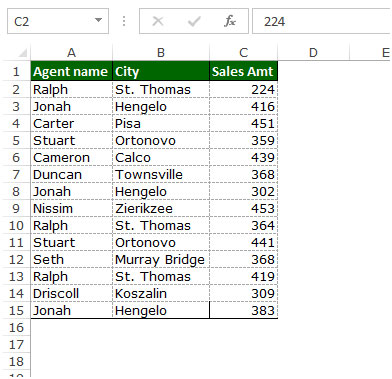
Thêm ô vào dữ liệu
Làm theo các bước sau: – * Để thêm ô vào dữ liệu, hãy chọn một ô trong dữ liệu.
-
Chọn ô A2.
-
Nhấn phím Ctrl ++ trên bàn phím của bạn.
-
Hộp thoại Insert sẽ xuất hiện.
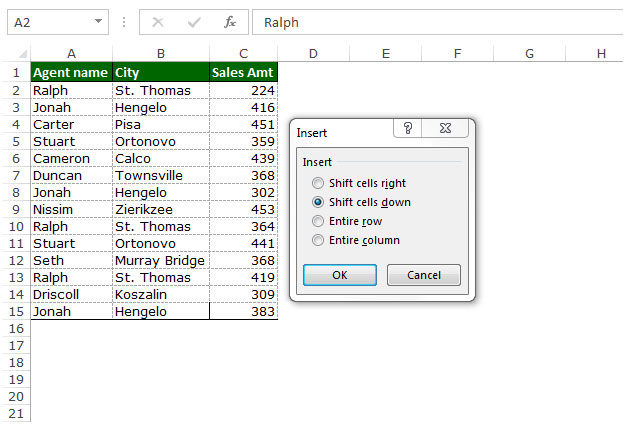
-
Nếu bạn muốn chèn ô vào bên phải hoặc bên dưới, bạn có thể chọn tùy chọn phù hợp và sau đó nhấp vào OK.
Nhấp chuột phải
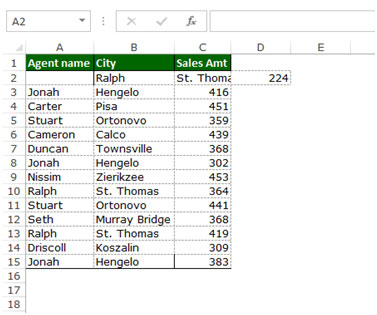
Nhấp chuột xuống
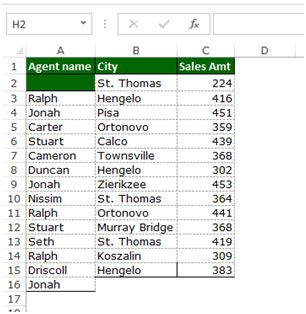
Thêm hàng vào dữ liệu
Thực hiện theo các bước sau: – * Chúng tôi muốn thêm hàng vào giữa hàng 3 ^ rd ^ và 4 ^ th ^.
-
Chọn hàng thứ 4 và nhấn phím Ctrl + trên bàn phím của bạn.
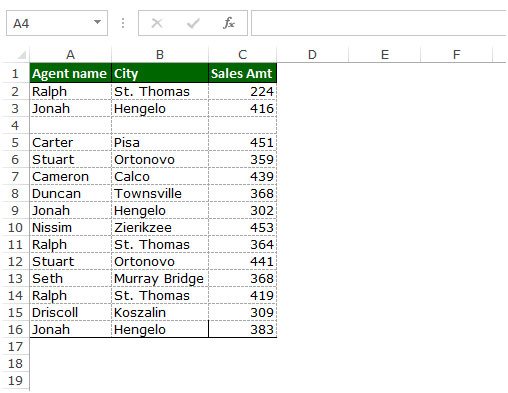
-
Hàng sẽ được thêm vào giữa hàng 3 ^ rd ^ và 4 ^ thứ ^.
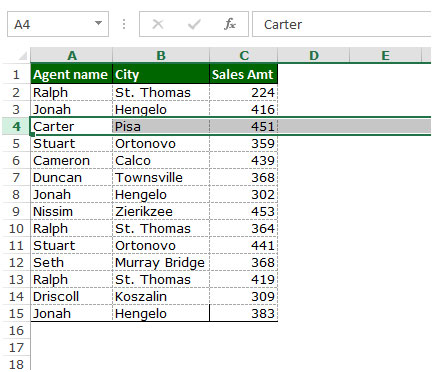
Thêm cột vào dữ liệu
Thực hiện theo các bước sau: – * Chúng tôi muốn thêm một cột giữa cột B và cột C.
-
Chọn cột C và nhấn phím Ctrl + trên bàn phím của bạn.
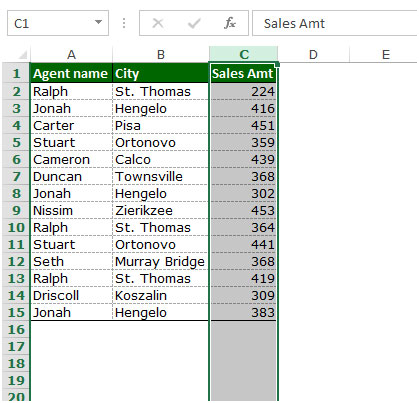
-
Cột sẽ được thêm vào giữa cột B và C.
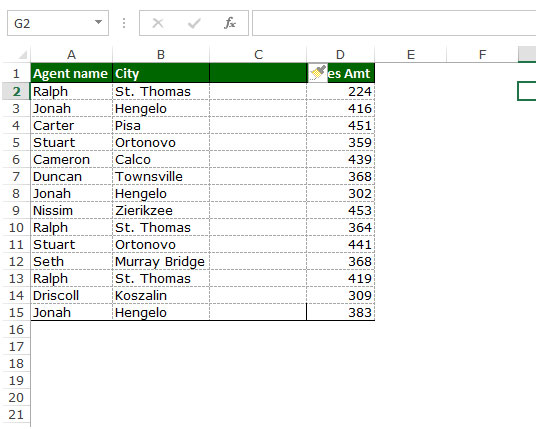
Đây là những cách để thêm ô, hàng và cột trong Microsoft Excel.